win10网络设置中无法找到以太网的解决方法
不管是在工作或者生活中,我们都经常需要使用到网络。不过,最近一位用户反馈刚安装好的windows10系统电脑无法上网,在网络设置找不到以太网的,这是怎么回事呢?接下来,小编就为大家介绍win10网络设置中无法找到以太网的解决方法。
具体如下:
1、按windows+X ,在弹出的菜单上单击【命令提示符(管理员)】。
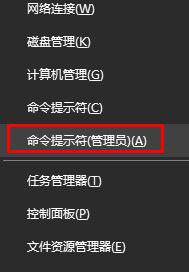
2、在命令提示符中输入:netsh wlan show all>wlan.txt 按下回车键,接着输入:wlan.txt 按下回车键。
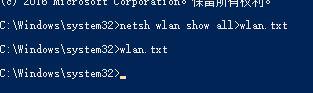
3、在打开的记事本中如果不显示驱动程序,可以重新安装一下网卡驱动(可以使用360驱动大师网卡版或者去电脑主板官网下载网卡驱动)安装后即可解决。(可使用U盘从其他可以正常上网的电脑中下载)
4、按windows+R输入services.msc 。
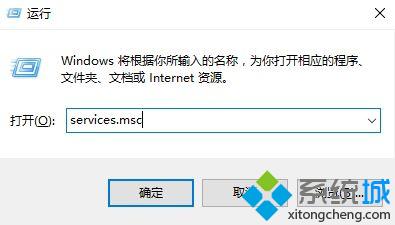
5、找到WLAN AutoConfig和Wired AutoConfig服务,保证开启状态即可。
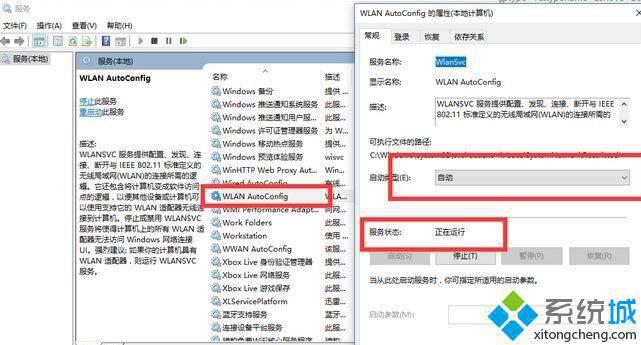
windows10网络设置中无法找到以太网的解决方法就为大家介绍到这里了。希望本教程能够帮助到所所有有需要的朋友们。关注Windows10,锁定系统城(https://www.xitongcheng.com/)
相关教程:以太网受限怎样解决我告诉你msdn版权声明:以上内容作者已申请原创保护,未经允许不得转载,侵权必究!授权事宜、对本内容有异议或投诉,敬请联系网站管理员,我们将尽快回复您,谢谢合作!










